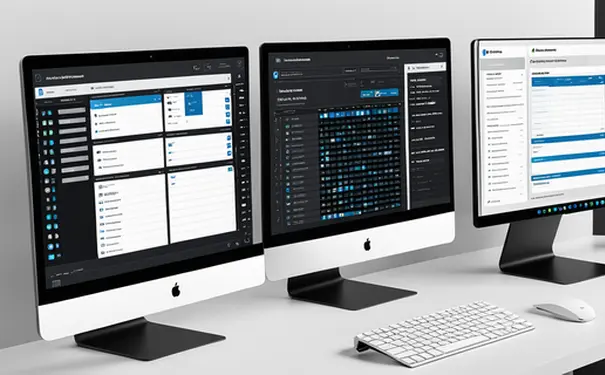
Navicat如何编辑数据库
Navicat是一款功能强大的数据库管理工具,广泛应用于MySQL、MariaDB、SQLite、Oracle、PostgreSQL和SQL Server等多种数据库的管理。使用Navicat编辑数据库的步骤主要包括:连接数据库、选择数据库、编辑表结构、添加和删除数据、执行SQL语句、备份和恢复数据。本文将详细介绍这些步骤,并提供一些实际操作中的技巧和注意事项,帮助你更高效地使用Navicat进行数据库管理。
一、连接数据库
1. 配置连接
首先,打开Navicat,点击左上角的“连接”按钮,根据所使用的数据库类型选择相应的连接类型,例如MySQL、PostgreSQL等。然后填写连接所需的详细信息,包括主机、端口、用户名和密码等。确保这些信息准确无误,以便成功连接到数据库。
2. 测试连接
在填写完连接信息后,点击“测试连接”按钮,检查是否能够成功连接到数据库。如果测试连接失败,请检查网络连接、端口设置以及用户名和密码是否正确。连接成功后,点击“确定”按钮保存连接配置。
二、选择数据库
1. 打开连接
在Navicat的左侧栏中找到刚刚创建的连接,双击打开连接,你将看到该连接下的所有数据库列表。选择你要编辑的数据库,展开其结构,可以看到该数据库中的所有表、视图、存储过程等对象。
2. 导航数据库
通过展开和折叠数据库对象,你可以轻松导航到特定的表、视图或其他对象。右键点击这些对象,可以看到一系列操作选项,例如打开表、设计表、导入导出数据等。
三、编辑表结构
1. 打开表设计器
选择你要编辑的表,右键点击并选择“设计表”选项,打开表设计器。在表设计器中,你可以看到表的所有字段及其属性,包括字段名、数据类型、长度、默认值、是否允许空值等。
2. 修改字段属性
在表设计器中,可以直接编辑字段的属性。例如,更改字段的数据类型、修改字段长度、设置默认值等。编辑完成后,点击“保存”按钮,Navicat会生成并执行相应的SQL语句,将更改应用到数据库中。
四、添加和删除数据
1. 打开数据浏览器
选择你要编辑的表,右键点击并选择“打开表”选项,打开数据浏览器。在数据浏览器中,你可以看到表中的所有数据记录。
2. 添加数据
在数据浏览器中,点击底部的“添加记录”按钮,输入新记录的数据,完成后点击“保存”按钮,新的数据记录将被添加到表中。
3. 删除数据
选中要删除的数据记录,右键点击并选择“删除记录”选项,确认删除后,数据记录将从表中删除。注意,删除操作是不可逆的,执行前请确保数据备份完整。
五、执行SQL语句
1. 打开查询编辑器
在Navicat的菜单栏中点击“查询”选项,选择“新建查询”打开查询编辑器。在查询编辑器中,你可以编写并执行SQL语句。
2. 编写SQL语句
在查询编辑器中输入你要执行的SQL语句,例如创建表、插入数据、更新数据等。完成后点击“运行”按钮,Navicat会执行这些SQL语句,并在下方显示执行结果。
3. 保存查询
编写的SQL查询可以保存到本地文件,以便日后使用。在查询编辑器中点击“保存”按钮,选择保存位置和文件名,将SQL查询保存为.sql文件。
六、备份和恢复数据
1. 数据库备份
在Navicat的左侧栏中选择你要备份的数据库,右键点击并选择“转储SQL文件”选项。在弹出的对话框中,选择备份的文件路径和名称,点击“开始”按钮,Navicat会将数据库备份为一个SQL文件。
2. 数据库恢复
在Navicat的左侧栏中选择你要恢复的数据库,右键点击并选择“运行SQL文件”选项。在弹出的对话框中,选择要恢复的SQL文件,点击“开始”按钮,Navicat会执行SQL文件中的语句,将数据恢复到数据库中。
七、使用项目管理系统优化团队协作
在团队协作中,使用项目管理系统可以有效提高工作效率。推荐使用研发项目管理系统PingCode和通用项目协作软件Worktile。
1. PingCode
PingCode是一款专为研发团队设计的项目管理系统,提供了需求管理、任务管理、缺陷管理等功能,帮助团队高效管理项目进度和质量。通过PingCode,你可以轻松分配任务、跟踪进展,并及时发现和解决问题。
2. Worktile
Worktile是一款通用的项目协作软件,适用于各类团队的项目管理需求。Worktile提供了任务管理、时间管理、文档协作等功能,支持多种视图和报表,帮助团队成员更好地协作和沟通,提高工作效率和项目成功率。
八、总结
通过本文的介绍,你应该已经掌握了使用Navicat编辑数据库的基本方法和技巧,包括连接数据库、选择数据库、编辑表结构、添加和删除数据、执行SQL语句、备份和恢复数据等。Navicat作为一款功能强大的数据库管理工具,不仅提供了直观易用的操作界面,还支持丰富的功能,帮助你高效管理数据库。
此外,在团队协作中,使用项目管理系统如PingCode和Worktile,可以进一步提升工作效率和项目成功率。希望本文对你有所帮助,祝你在数据库管理和团队协作中取得更大的成功。
相关问答FAQs:
1. 如何在Navicat中编辑数据库表格的结构?
在Navicat中编辑数据库表格的结构非常简单。首先,选择要编辑的数据库和表格。然后,右键点击表格,选择“设计表格”选项。在弹出的窗口中,可以添加、删除和修改表格的列,设置列的属性和数据类型,以及定义主键和外键等。最后,点击保存即可完成对数据库表格结构的编辑。
2. 如何在Navicat中编辑数据库表格的数据?
要在Navicat中编辑数据库表格的数据,首先选择要编辑的数据库和表格。然后,右键点击表格,选择“编辑数据”选项。在弹出的窗口中,可以添加、修改和删除表格中的数据。可以通过直接在单元格中输入数据,或者通过复制粘贴等方式进行批量编辑。最后,点击保存即可将修改的数据保存到数据库中。
3. 如何在Navicat中执行SQL语句来编辑数据库?
Navicat提供了一个SQL编辑器,可以用来执行各种SQL语句来编辑数据库。首先,打开Navicat并连接到数据库。然后,点击工具栏上的“SQL编辑器”按钮,在弹出的窗口中输入要执行的SQL语句。可以使用SQL语句来添加、修改和删除数据库表格和数据,以及执行其他数据库操作。最后,点击执行按钮来执行SQL语句,并将修改应用到数据库中。
文章包含AI辅助创作,作者:Edit2,如若转载,请注明出处:https://docs.pingcode.com/baike/2580155

